Análise de pesquisa: Como realizar cruzamentos de dados e obter informações no mapa de calor?
Nesse artigo explicamos como analisar os dados dos cruzamentos e do mapa de calor!
Os cruzamentos de dados ajudam a saber as diferenças de resultados entre diferentes grupos de colaboradores que possuem alguma característica em comum e podem ser verificadas dentro do Mapa de Calor.
Os cruzamentos são sempre entre os temas definidos na pesquisa e outros dados disponíveis na plataforma, como: área, departamento, nível, etc. Quanto mais informações dos colaboradores você preencher na plataforma, mais subsídios e possibilidades você terá para analisar a pesquisa.
Para cruzar essas informações é necessário clicar no botão “Agrupar” e escolher a categoria que deseja na janela que abrirá:
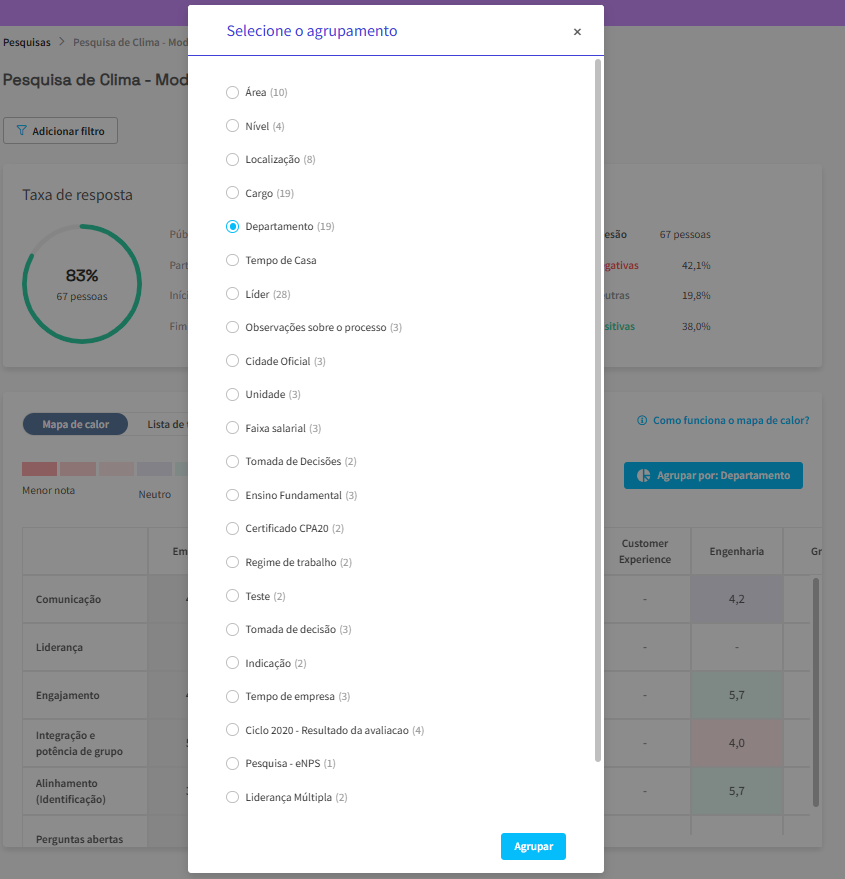
Como analisar os dados:
No exemplo abaixo, a categoria definida foi “Departamento” e a pesquisa em questão foi respondida por 67 colaboradores:

Das 67 pessoas que responderam a pesquisa, temos:
-
o time de Engenharia com a maior nota no tema engajamento, seguido pelo time do Chat e CSM
-
o time de Comercial com a maior nota no tema Comunicação seguido pelo time do Chat e Engenharia.
-
o time do Chat com a maior nota no tema Integração e potência de grupo seguido pelo time Comercial e Comercial Enterprise
-
dos temas analisados, a maior média está em Integração e potência de grupo, seguido por Engajamento e Comunicação
⚠️ Sobre o mapa de calor:
-
As cores no mapa de calor são definidas com o critério: verde mais escuro = melhor nota, vermelho mais escuro = pior nota. Elas não são associadas a notas fixas e padrão. É importante atentar-se para esse ponto, pois nem sempre a cor verde escura, por exemplo, indicará bons resultados, mas sim indicará os melhores resultados daquele agrupamento.
-
Ao clicar em uma média de tema por grupo, a próxima página não apresentará o detalhamento apenas dos resultados daquele grupo (ex: Comunicação). O detalhamento trará todos os resultados daquele tema de forma geral.
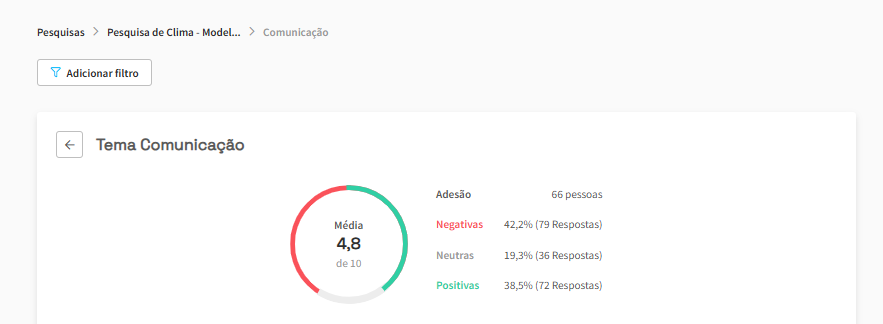
Quais são os cruzamentos mais recomendados?
-
Quadrante do box/Nota de avaliação: cruzamento feito para entender como os grupos de pessoas agrupados por "performance" dentro da avaliação enxergam a empresa nos temas analisados. Exemplo: se os high performers tem uma média baixa no tema remuneração, ajustar os salários deles pode ajudar na retenção. Porém, se eles possuem uma média baixa no tema saúde emocional, um benefício diferenciado ou, se o problema for sobrecarga, trazer mais pessoas pro time pode ajudar na retenção.
-
Área/Departamento: cruzamento feito para entender como os times enxergam a empresa nos temas analisados. Exemplo: se o time A tem uma média baixa no tema liderança enquanto o time B tem a maior média desse tema, viabilizar uma sessão de mentoria entre os líderes pode ajudar na capacitação.
-
Nível (senioridade)/Cargo: cruzamento feito para entender como os níveis de senioridade enxergam a empresa nos temas analisados. Exemplo: se a base da empresa tem uma média básica em visibilidade da estratégia da empresa, a metodologia de OKRs pode ser um excelente remédio para atacar essa dor.
Recomendações e boas práticas para esse tipo de análises:
-
É preciso ter muito cuidado ao analisar uma pesquisa para não assumir pontos conclusões sobre grupos que não foram bem representados na pesquisa. Por isso, é muito importante antes de começarmos a análise olharmos qual foi a taxa de adesão.
-
Para facilitar a análise, sugere-se que os grupos criados para o cruzamento de dados tenham até 5 opções. Exemplo: Se eu escolher a categoria “Departamento”, ter pelo menos cinco departamentos cadastrados na plataforma. Uma ação que pode ser feita para ajudar o agrupamento de categorias que possuem muitas opções é criar uma opção chamada "outros".
-
No cruzamento dos resultados da pesquisa com o 9box ou resultado da review, precisamos ter muito cuidado para não comparar se os resultados forem muito antigos e que possam não representar o estado atual da empresa.
🚨 Importante:
Caso algum campo de colaborador seja atualizado durante a pesquisa, ao final dela é necessário solicitar ao chat um snapshot (ação que irá atualizar os dados nas análises).
Para saber mais sobre outras análises dentro do produto de pesquisa basta conferir esse artigo: Como encontrar os dados para analisar as pesquisas na plataforma?
Este artigo te ajudou? Deixe seu feedback logo abaixo!
Ficou com dúvidas? #ChamaNoChat!